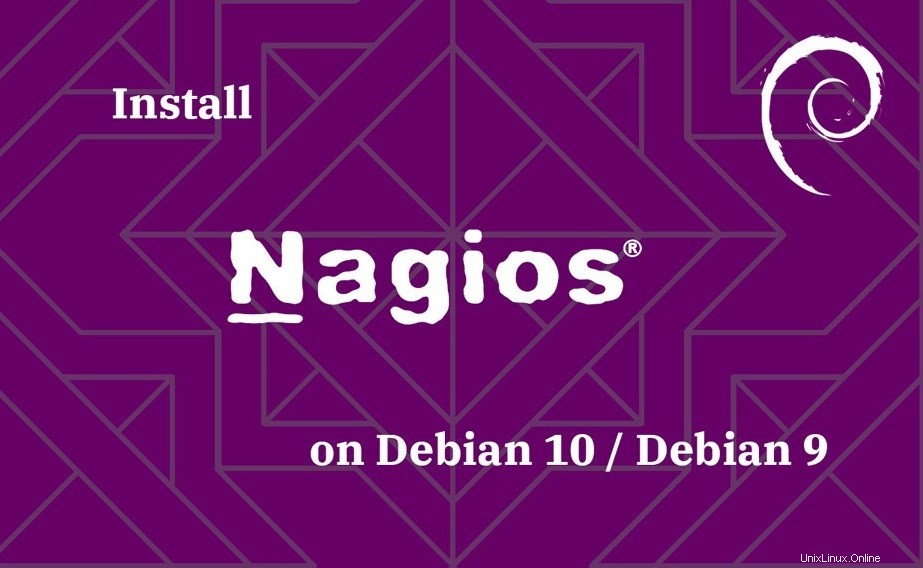
Nagiosは、サーバー、ネットワークデバイス、アプリケーション向けのオープンソースの監視ツールです。これは、WindowsおよびLinuxで実行されるサービス、リソース、およびアプリケーションを監視するのに役立ちます。 Nagiosは、ルーターやその他のネットワークデバイスを監視することもできます。
Nagiosには、インフラストラクチャ全体に1か所でアクセスして監視できるWebインターフェイスが組み込まれています。 Webインターフェイスを介して監視パラメータをカスタマイズまたは調整することはできないため、ファイルレベル(構成ファイル)で作業する必要があります。
サービスリスト
Nagiosを使用すると、プライベートを監視できます サービスと属性 Linux / UNIXサーバーの例:
属性
- CPU負荷
- メモリ使用量
- ディスク使用量
- ログインしているユーザー
- プロセスの実行
- など
プライベートサービス
- HTTP
- FTP
- SSH
- SMTP
- etc
この投稿では、Debian 10 / Debian 9にNagiosをインストールする方法と、Nagiosプラグインを使用してアプリケーションサービスを監視する方法を説明します。
Debian 10 /Debian9にNagiosをインストールする
前提条件
ソースからNagiosをコンパイルする前に、Nagios監視ツールの依存パッケージをインストールする必要があります。
リポジトリキャッシュインデックスを更新し、Nagiosの依存関係をインストールします。
sudo apt update sudo apt install -y build-essential apache2 php openssl perl make php-gd libgd2-xpm-dev libapache2-mod-php libperl-dev libssl-dev daemon wget apache2-utils unzip
Webインターフェイスを介して外部コマンドを実行できるようにするためのユーザーを作成します。
ユーザー: nagios
グループ: nagcmd
また、 nagiosを追加します およびapacheユーザー( www-data ) nagcmdの一部に グループ。
sudo useradd nagios sudo groupadd nagcmd sudo usermod -a -G nagcmd nagios sudo usermod -a -G nagcmd www-data
Nagios Coreの最新バージョンをダウンロードするには、公式Webサイトにアクセスしてください。
cd /tmp/ wget https://assets.nagios.com/downloads/nagioscore/releases/nagios-4.4.5.tar.gz tar -zxvf nagios-4.4.5.tar.gz cd /tmp/nagios-4.4.5/
以下の手順を使用して、ソースコードからNagiosをコンパイルします。
sudo ./configure --with-nagios-group=nagios --with-command-group=nagcmd --with-httpd_conf=/etc/apache2/sites-enabled/ sudo make all sudo make install sudo make install-init sudo make install-config sudo make install-commandmode sudo make install-webconf
Nagiosを構成する
これで、インストーラーは構成ファイルを / usr / local / nagios / etcに配置しました。 ディレクトリ。 Nagiosモニタリングツールを起動するために、今のところNagios構成ファイルを変更する必要はありません。
必要なのは、 /usr/local/nagios/etc/objects/contacts.cfgのメールアドレスを更新することだけです。 nagiosadminのファイル Nagiosサーバーを起動する前に。
sudo nano /usr/local/nagios/etc/objects/contacts.cfg
通知を受け取るには、選択したメールアドレスに変更してください。
define contact{
contact_name nagiosadmin ; Short name of user
use generic-contact ; Inherit default values from generic-contact template (defined above)
alias Nagios Admin ; Full name of user
email [email protected] ; <<***** CHANGE THIS TO YOUR EMAIL ADDRESS ******
} NagiosWebインターフェースの構成
ユーザーを作成するnagiosadmin NagiosWebインターフェースにログインするためのアカウント。ユーザーnagiosadminに割り当てたパスワードを覚えておいてください –後で必要になります。
sudo htpasswd -c /usr/local/nagios/etc/htpasswd.users nagiosadmin
CGIを有効にするには、次を実行します:
sudo a2enmod cgi
Apache Webサービスを再起動して、新しい設定を有効にします。
sudo systemctl restart apache2
Nagiosプラグインをインストールする
次に、サービスを監視するためのNagiosプラグインをダウンロードしてインストールします。
cd /tmp wget https://nagios-plugins.org/download/nagios-plugins-2.2.1.tar.gz tar -zxvf /tmp/nagios-plugins-2.2.1.tar.gz cd /tmp/nagios-plugins-2.2.1/
プラグインをコンパイルしてインストールします。
sudo ./configure --with-nagios-user=nagios --with-nagios-group=nagios sudo make sudo make install
Nagiosサーバーを起動します
サンプルのNagios構成ファイルを確認します。
sudo /usr/local/nagios/bin/nagios -v /usr/local/nagios/etc/nagios.cfg
出力:
Nagios Core 4.4.5 Copyright (c) 2009-present Nagios Core Development Team and Community Contributors Copyright (c) 1999-2009 Ethan Galstad Last Modified: 2019-08-20 License: GPL Website: https://www.nagios.org Reading configuration data... Read main config file okay... Read object config files okay... Running pre-flight check on configuration data... Checking objects... Checked 8 services. Checked 1 hosts. Checked 1 host groups. Checked 0 service groups. Checked 1 contacts. Checked 1 contact groups. Checked 24 commands. Checked 5 time periods. Checked 0 host escalations. Checked 0 service escalations. Checking for circular paths... Checked 1 hosts Checked 0 service dependencies Checked 0 host dependencies Checked 5 timeperiods Checking global event handlers... Checking obsessive compulsive processor commands... Checking misc settings... Total Warnings: 0 Total Errors: 0 Things look okay - No serious problems were detected during the pre-flight check
次のコマンドを使用してNagiosモニタリングツールを起動します。
sudo systemctl start nagios
システムの起動時にNagiosが自動的に起動するようにします。
sudo systemctl enable nagios
以下のコマンドでNagiosサービスのステータスを確認してください。
sudo systemctl status nagios
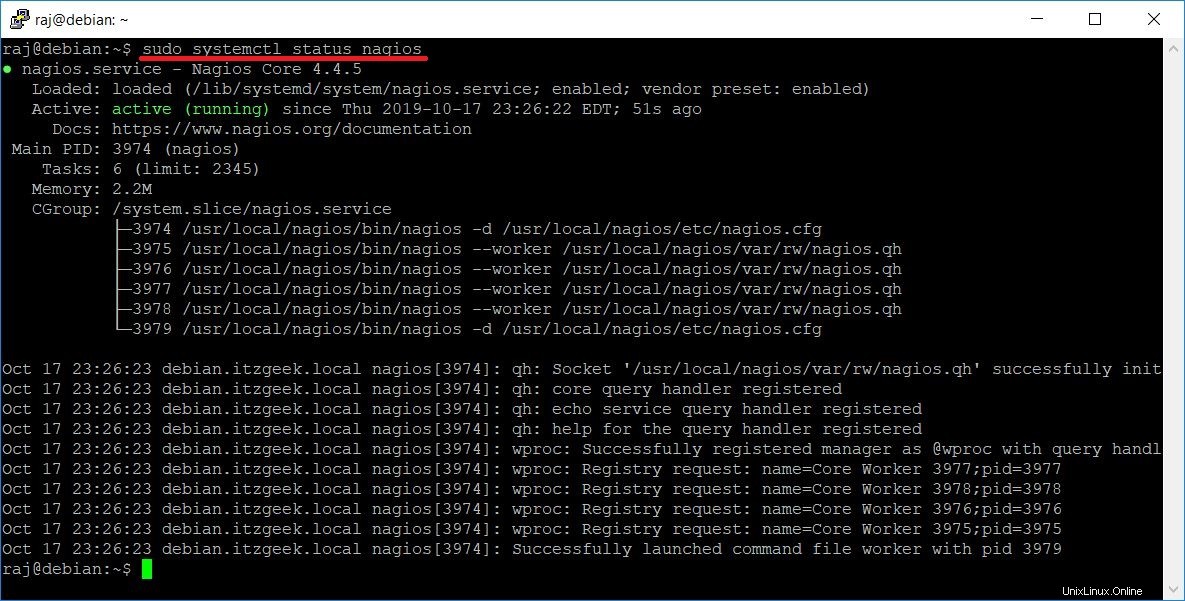
ファイアウォール
NagiosWebインターフェイスに外部マシンからアクセスできるようにファイアウォールを構成します。
FirewallD
sudo firewall-cmd --permanent --add-port=80/tcp sudo firewall-cmd --reload sudo systemctl restart firewalld
UFW
sudo ufw allow 80/tcp sudo ufw reload sudo ufw enable
NagiosWebインターフェースへのアクセス
次に、以下のURLを使用してNagiosWebインターフェースにアクセスします。
http:// ip-add-re-ss / nagios /ブラウザは、ユーザー名 nagiosadminの入力を求めるプロンプトを表示します および前に指定したパスワード。
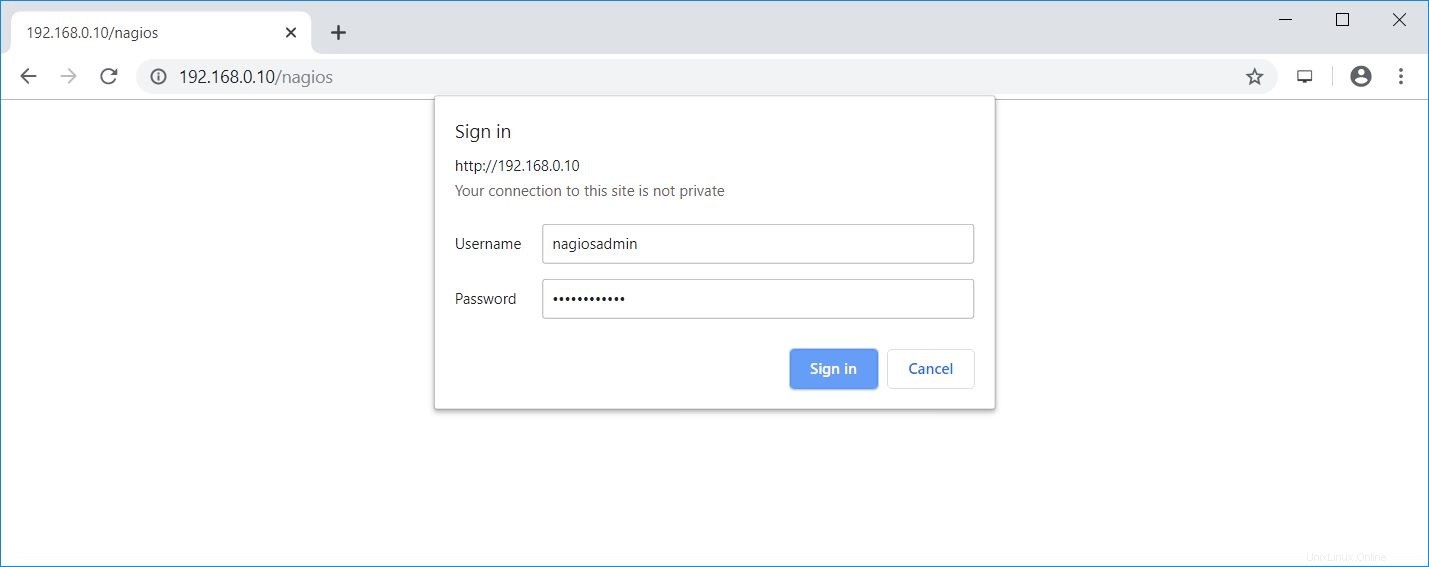
Nagiosページが表示されます。
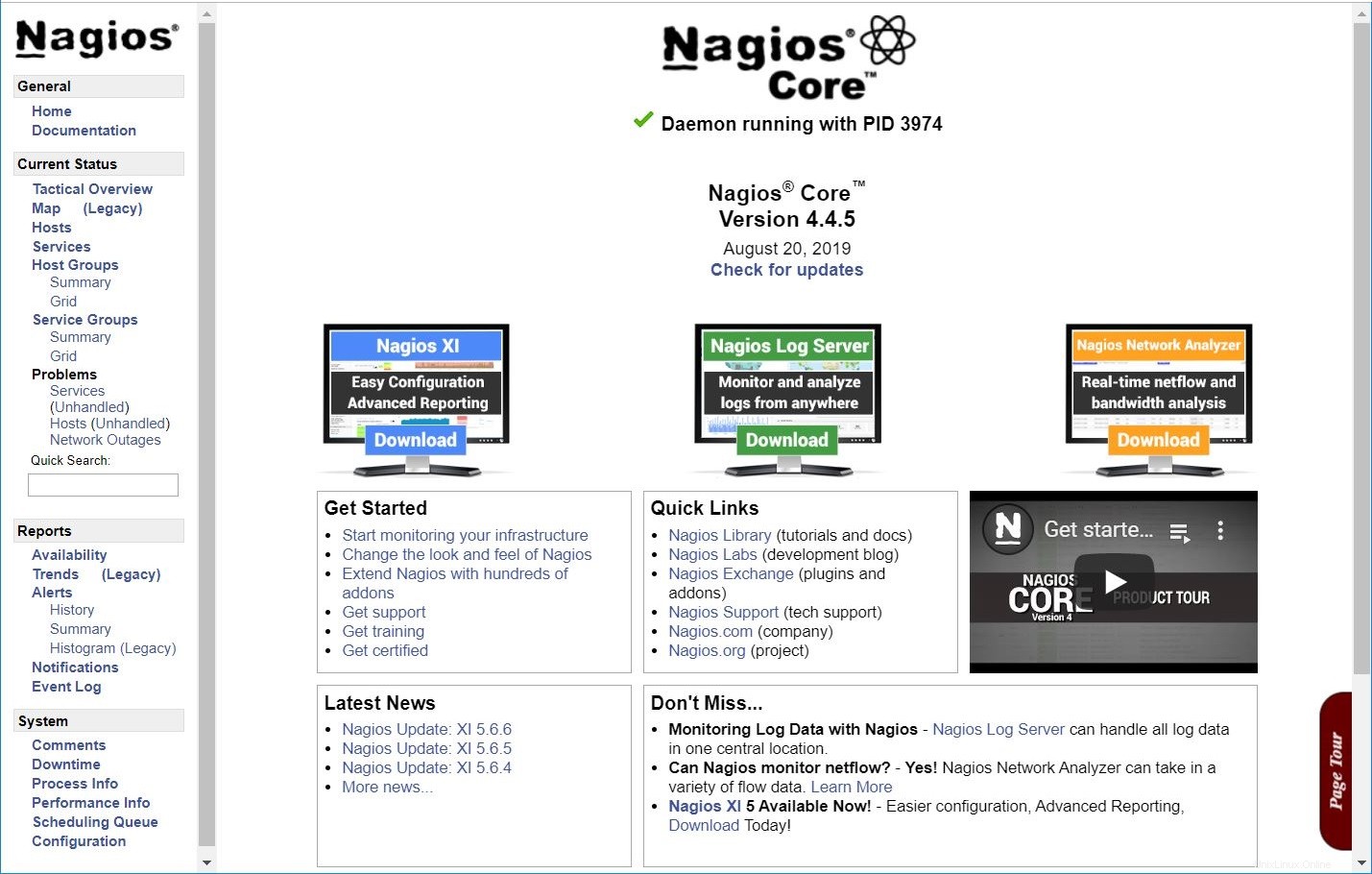
左ペインの[ホスト]リンクをクリックして、Nagiosによって監視されているホストを確認します。
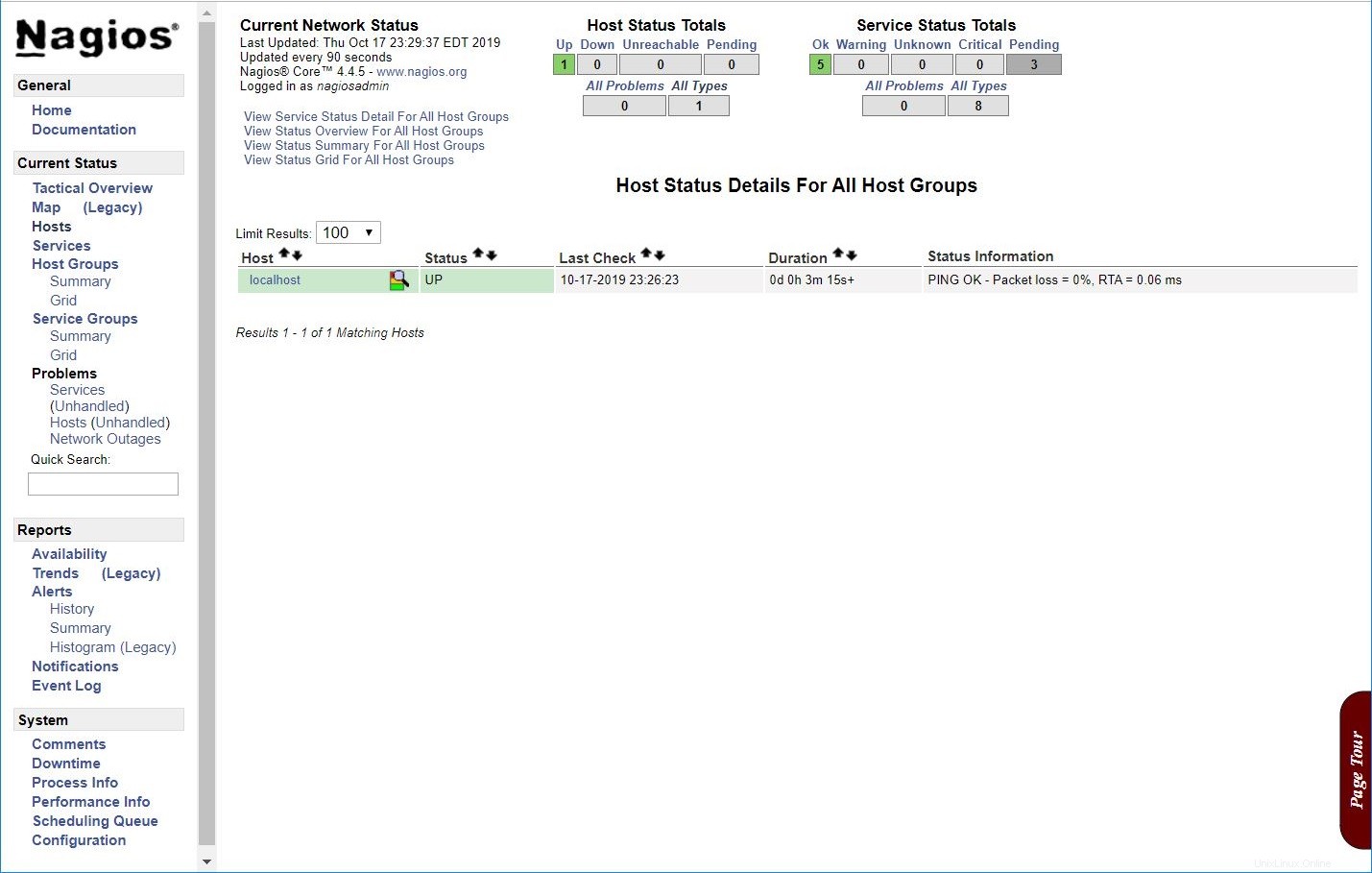
左ペインの[サービス]リンクをクリックして、Nagiosによって監視されているサービスを確認します。
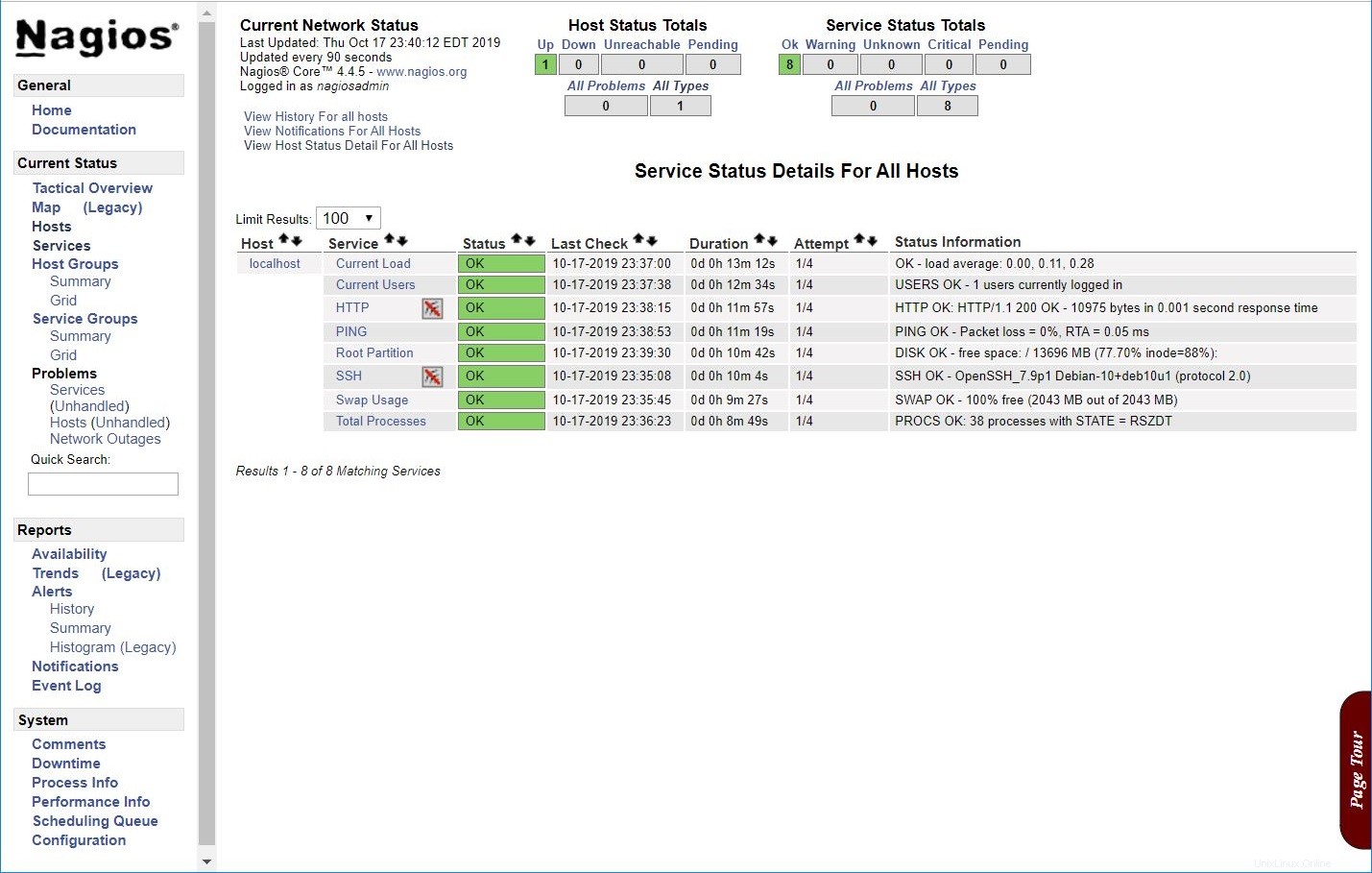
デフォルトでは、Nagiosは唯一のローカルホスト、つまりNagiosサーバーを監視できます。リモートマシンを監視する場合は、NRPEプラグインをインストールして構成する必要があります。
読む :NRPEプラグインを使用してNagiosモニタリングでLinuxマシンをモニタリングする方法
結論
それで全部です。この投稿がお役に立てば幸いです。以下に貴重なコメントを投稿してください。